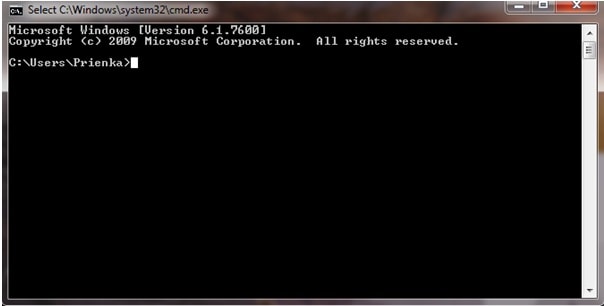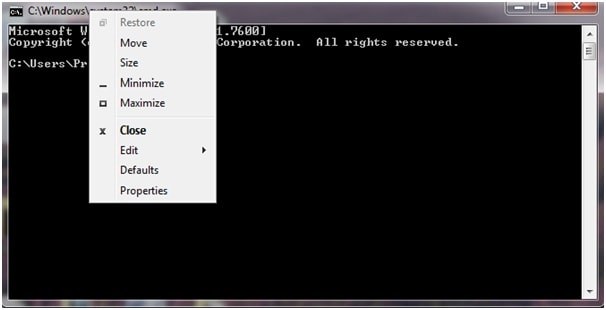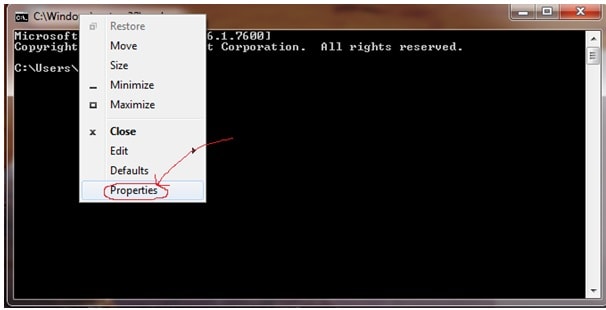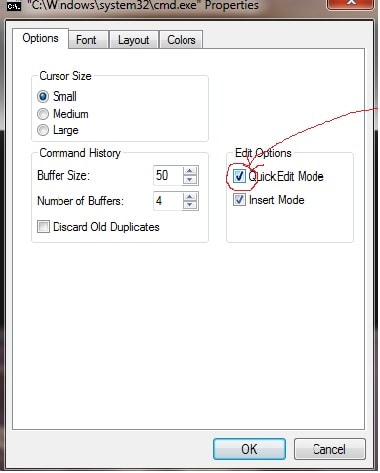CMD에서 복사/붙여넣기를 활성화하는 방법
Windows에서는 기본 설정을 통해 명령 프롬프트에서 ‘복사-붙여넣기’ 방법을 사용할 수 없다는 것을 알고 있습니다. 즉, 아무데서나 복사하여 Windows의 명령 프롬프트에 처음부터 붙여넣을 수 없습니다.
그렇다면 이 문제의 해결책은 무엇일까요? 모든 문제에는 해결책이 있고 모든 자물쇠에는 키가 있으므로 이 기본 설정도 확실히 변경할 수 있습니다. 그러나 우리 중 많은 사람들이 이 문제를 제거하기 위해 수행할 수 있는 설정을 알지 못합니다.
이 기사에서는 CMD에서 복사/붙여넣기를 활성화하기 위해 수행해야 하는 간단한 설정을 배울 것입니다. 아무데서나 복사하면 텍스트를 입력할 필요 없이 명령 프롬프트 창에 붙여넣기만 하면 됩니다.
CMD에서 복사/붙여넣기 활성화
당신이해야 할 일은 ‘이 간단한 단계를 따르십시오’… 그래서 여기 있습니다 –
Step1 : Windows 시작 메뉴의 검색 창에 CMD를 입력하고 CMD를 엽니다.
이제 이것이 CMD가 화면에 나타나는 방식입니다.
Step2 : CMD의 제목 표시줄을 마우스 오른쪽 버튼으로 클릭하면 아래와 같이 CMD 창 화면에 팝업이 표시됩니다.
Step3 : 팝업 메뉴에서 속성을 클릭하면 화면에 또 다른 팝업 메뉴가 나타납니다.
Step4 : 위의 팝업 메뉴에서 간단히 ‘빠른 편집 모드’ 아래 ‘편집 옵션’.
Step5 : ‘확인’을 클릭하면 모든 설정이 완료됩니다.
이제 모든 종류의 텍스트에서 cmd에 복사하여 붙여넣을 수 있는 바로 가기를 즐기십시오. ‘ctrl+c’ 명령을 사용하거나 텍스트를 선택하는 전통적인 방법을 사용하여 텍스트를 복사한 다음 마우스 오른쪽 버튼을 클릭하고 복사하기만 하면 됩니다.
CMD에 텍스트를 붙여넣으려면 텍스트를 붙여넣을 위치로 커서를 이동하고 마우스 오른쪽 버튼을 클릭하기만 하면 됩니다. 마우스 오른쪽 버튼을 클릭하면 복사한 텍스트가 Windows 명령 프롬프트에 붙여넣어진 것을 볼 수 있습니다.
자, 이제 Windows 사용자입니다. 웹에서 모르는 명령을 도용한 다음 잘못된 명령일 수도 있다는 불확실성과 함께 명령 프롬프트에 있는 그대로 입력할 필요가 없습니다. 웹에서 명령을 복사하여 CMD에 붙여넣고 즐기십시오.
이 간단한 자습서가 CMD에서 정확하고 오류 없는 명령을 실행하는 데 도움이 되기를 바랍니다. 작업 시간을 단축하고 길고 복잡한 명령을 입력하지 않고도 시간을 절약하고 오류 없이 명령을 실행하십시오.
마지막 기사